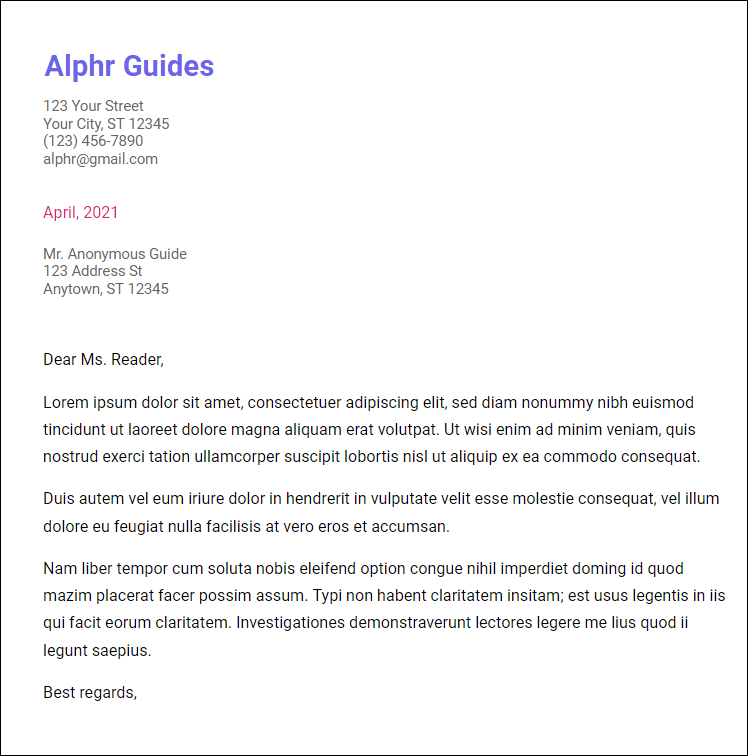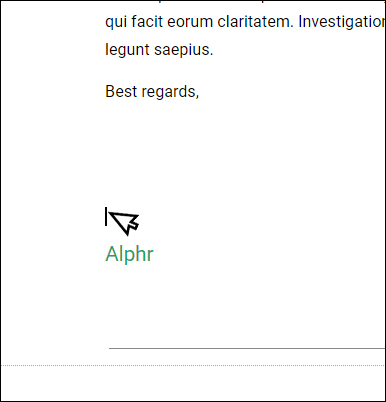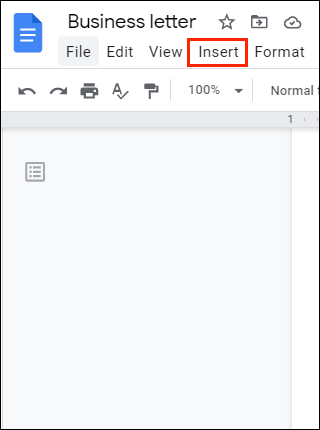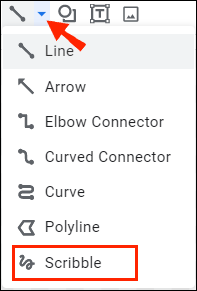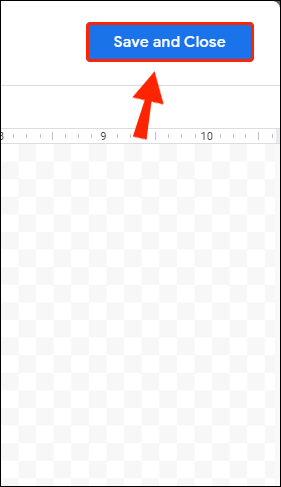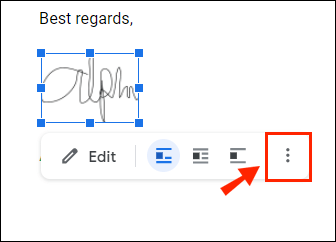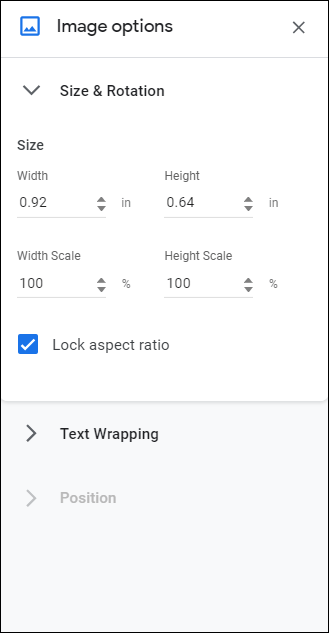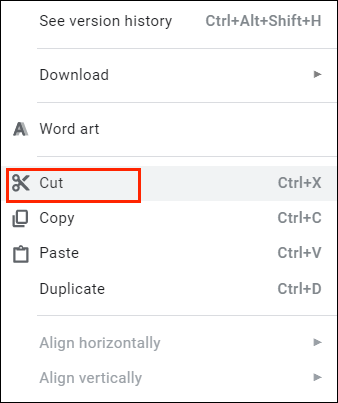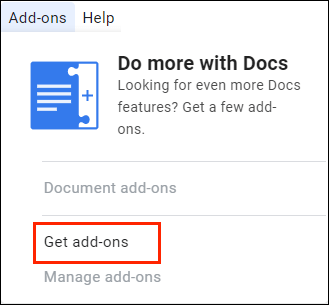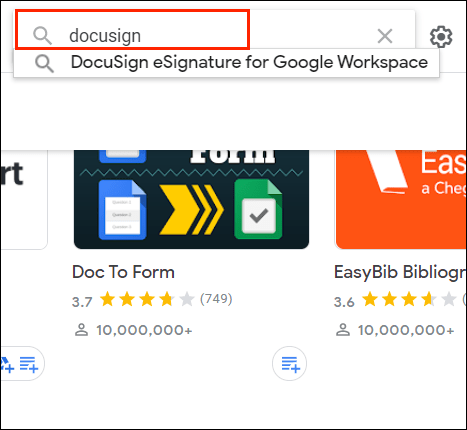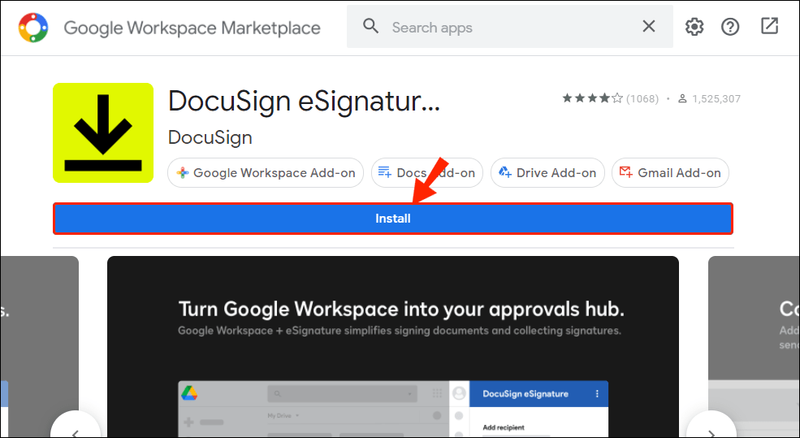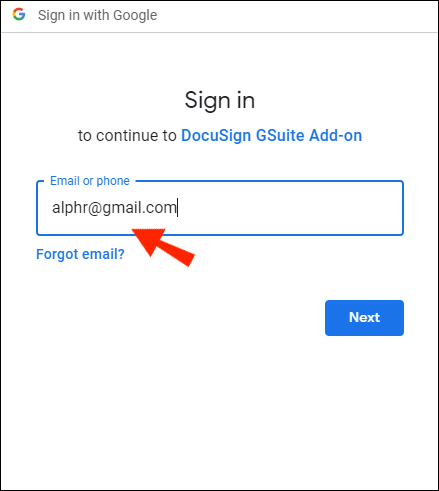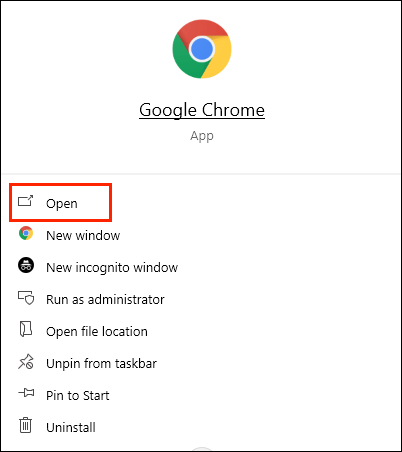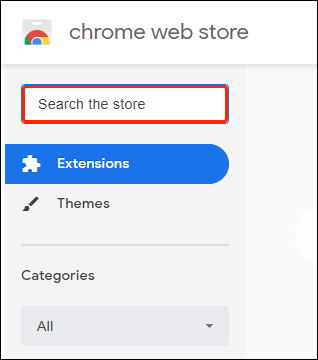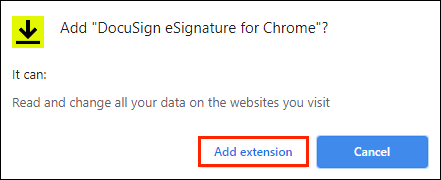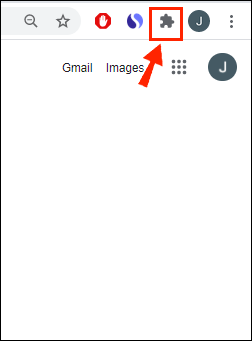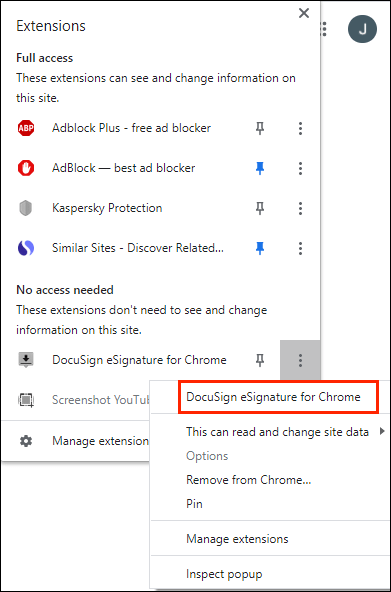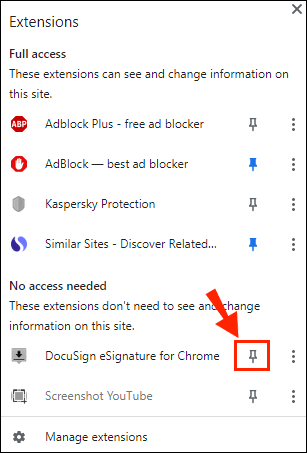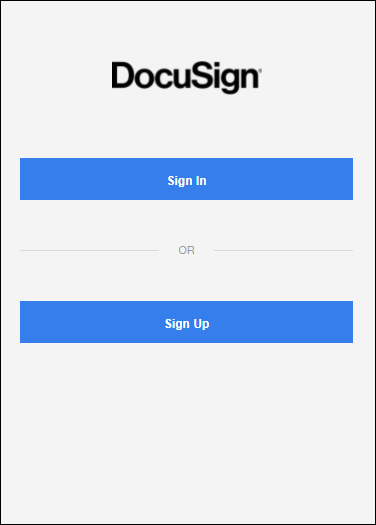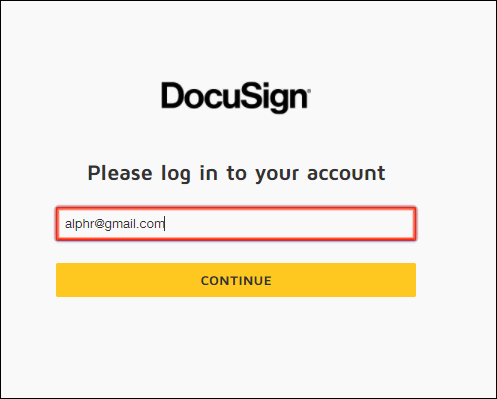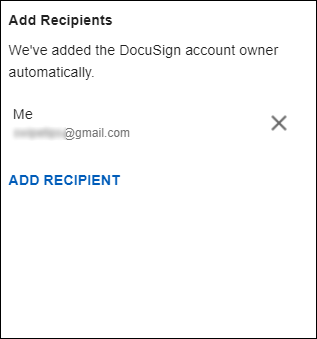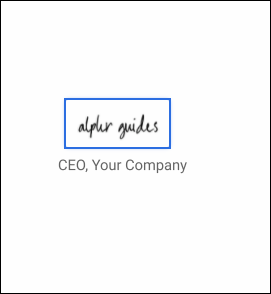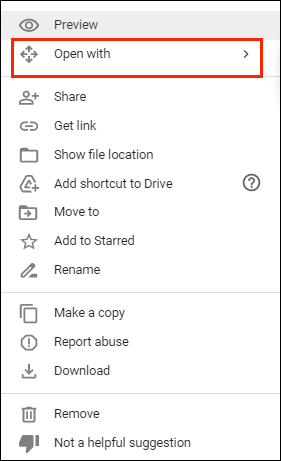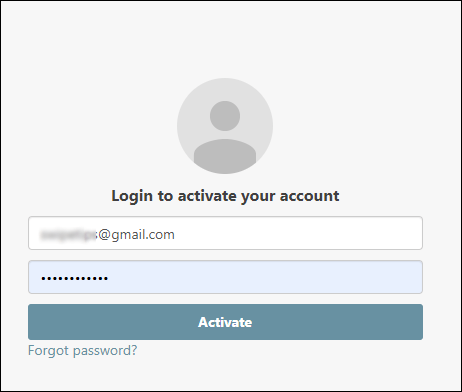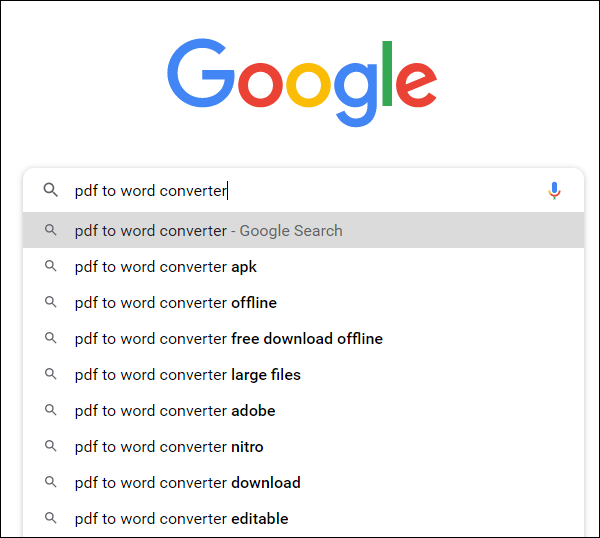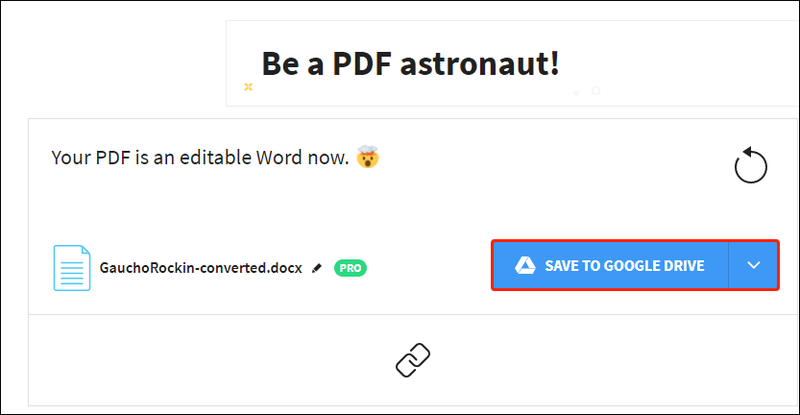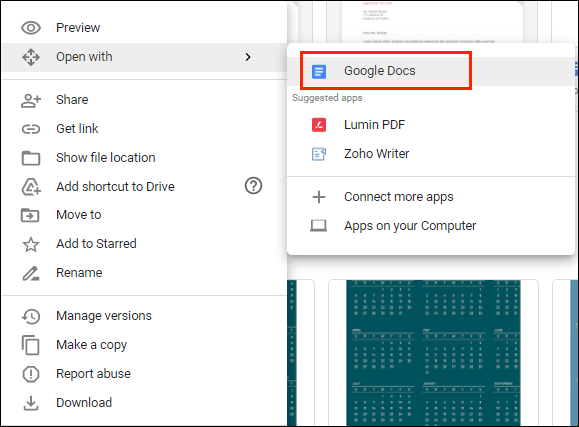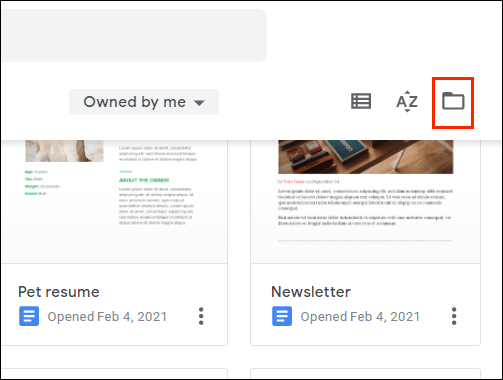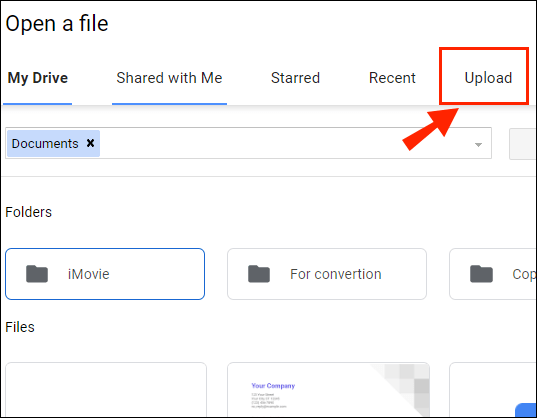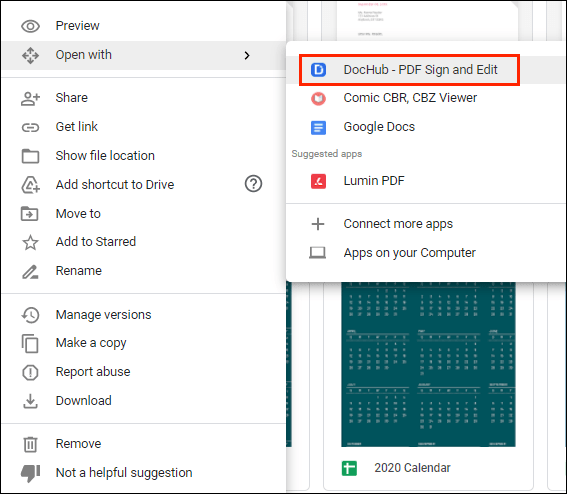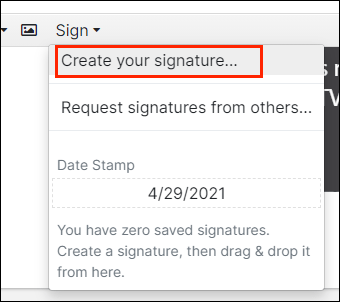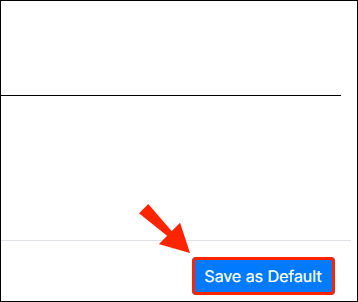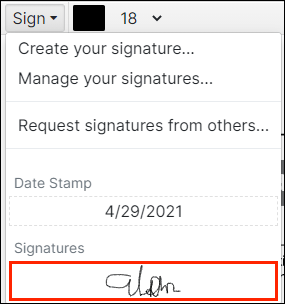Era digital telah menjadikan tandatangan basah menjadi usang. Hari ini, anda boleh menggunakan hujung jari maya anda untuk menandatangani dokumen dari keselesaan rumah anda.

Jika anda ingin mengetahui cara memasukkan tandatangan anda ke dalam dokumen Google, anda berada di tempat yang betul. Dalam artikel ini, kami akan membincangkan dua cara berbeza yang boleh anda lakukan dan menerangkan cara tandatangan elektronik berfungsi.
Bagaimana untuk Memasukkan Tandatangan ke dalam Dokumen Google?
Dokumen Google mempunyai ciri terbina dalam yang membolehkan anda menandatangani dokumen anda secara manual. Apa yang anda perlukan ialah tetikus komputer yang berfungsi. Sudah tentu, anda juga boleh menggunakan pad sentuh komputer riba anda, tetapi ia agak kurang mudah.
bagaimana menjemput orang untuk memutuskan pelayan
Berikut ialah cara untuk memasukkan tandatangan ke dalam Dokumen Google dengan menggunakan alat Lukisan:
- Buka fail Google Docs anda.
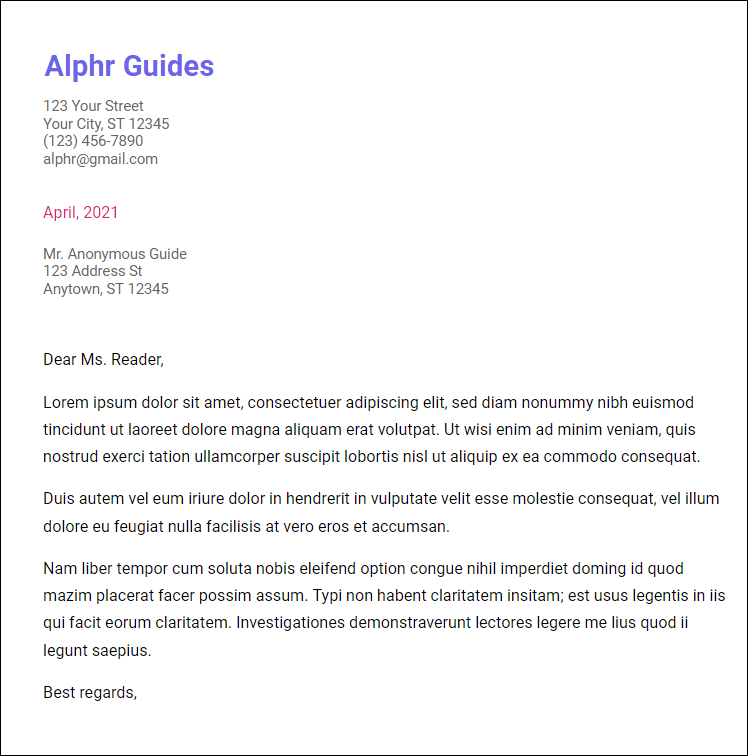
- Gerakkan kursor anda ke tempat yang anda perlukan untuk menandatangani dokumen.
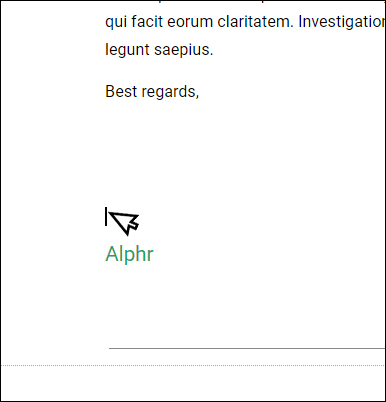
- Dalam bar menu di atas, buka bahagian Sisip.
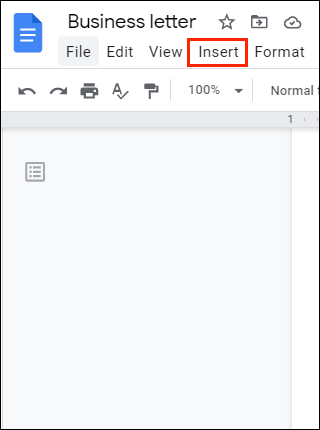
- Pilih Lukisan daripada menu lungsur, kemudian klik Baharu.
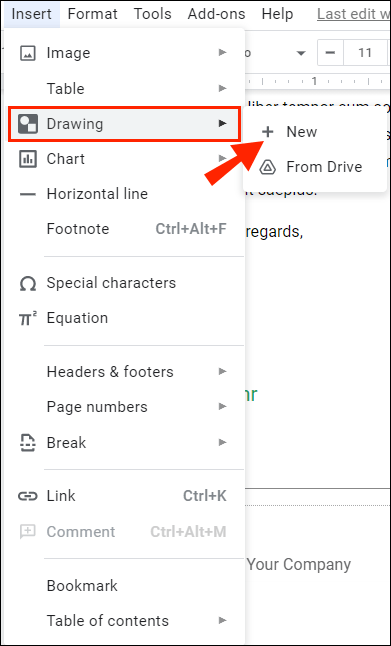
- Tetingkap Lukisan baharu akan muncul. Di bahagian atas skrin, anda akan melihat alatan dan ciri yang tersedia. Klik pada Talian untuk membuka menu lungsur.
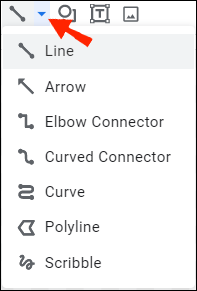
- Pilih Scribble daripada senarai pilihan. Menggunakan tetikus anda, tulis tandatangan anda dalam dokumen.
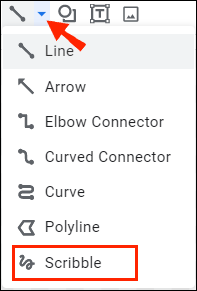
- Apabila anda selesai, klik Simpan dan Tutup.
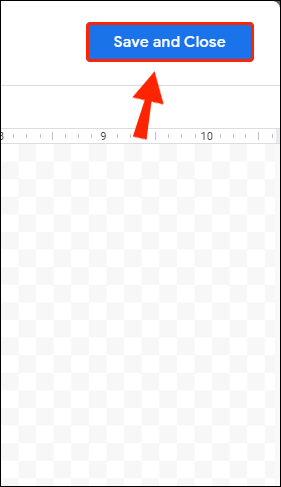
Tandatangan tulisan tangan kini akan muncul dalam teks anda sebagai imej. Jika anda tidak berpuas hati dengan keadaannya, anda boleh membuat pelarasan. Berikut ialah cara mengedit tandatangan Google Docs anda:
- Pilih imej dengan mengklik padanya.

- Bar alat kecil akan muncul di bawah garis besar biru. Klik Edit untuk mengubah suai tandatangan anda.

- Jika anda ingin membuat beberapa perubahan yang lebih maju, klik pada tiga titik di sebelah kanan.
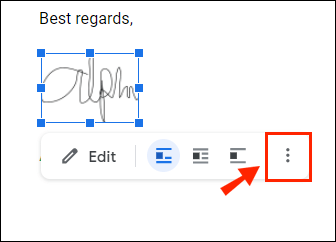
- Menu lungsur turun dengan tiga bahagian akan muncul. Untuk melaraskan ketinggian dan lebar imej, pilih Saiz dan Putaran. Untuk menukar kedudukan tandatangan dalam teks, pilih Pembalut Teks. Untuk mengalihkan tandatangan ke tempat lain dalam dokumen, pilih Kedudukan.
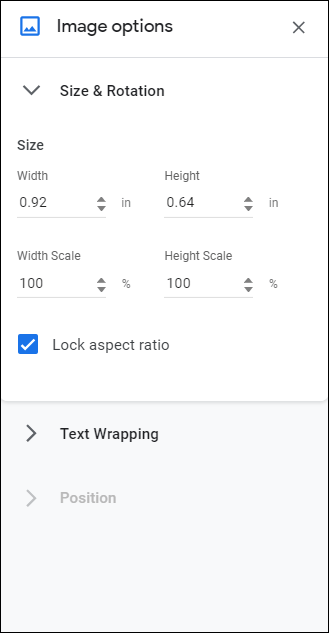
Jika pengeditan tidak berjaya, anda boleh mengalih keluar tandatangan anda sama sekali. Begini cara melakukannya:
- Pilih tandatangan dengan mengklik padanya.

- Buka bahagian Edit dalam menu di atas dokumen.

- Pilih Potong daripada menu lungsur.
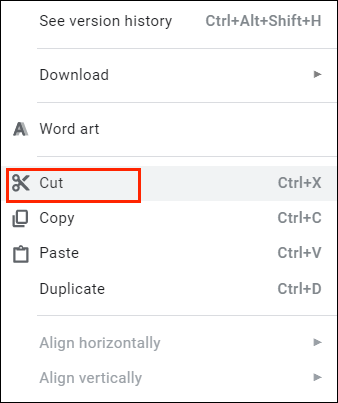
- Cara yang lebih cepat untuk melakukannya ialah dengan menggunakan papan kekunci anda. Tahan ‘’CTRL + X’’ atau tekan butang Padam.
Bagaimana untuk Menambah Tandatangan Elektronik pada Dokumen Google?
Anda juga boleh menggunakan alat pihak ketiga untuk menandatangani dokumen anda. Terdapat pelbagai pilihan alat tambah yang serasi dengan Dokumen Google. Berikut ialah senarai sambungan yang boleh anda pasang:
Jika anda pengguna Google, DocuSign adalah pilihan terbaik untuk anda. Sambungan Chrome tersuai membolehkan anda menandatangani dan mengurus dokumen dalam talian. Begini cara menambah DocuSign pada Dokumen Google:
- Buka fail Google Docs.
- Klik Alat tambah pada bar menu di atas untuk mengakses Google Workspace Marketplace .

- Pilih Dapatkan Alat tambah daripada menu lungsur.
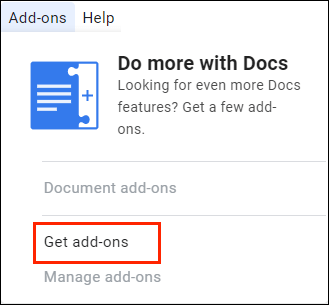
- Cari DocuSign dengan menggunakan bar carian terbina dalam.
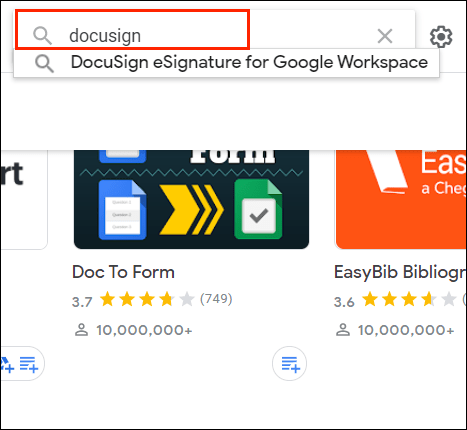
- Klik untuk memasang.
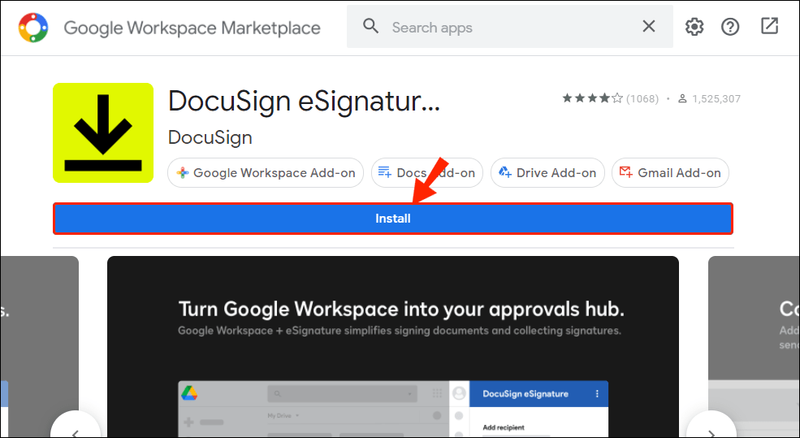
- Setelah anda selesai, Daftar dengan DocuSign akan muncul sebagai pilihan dalam menu lungsur Alat tambah.
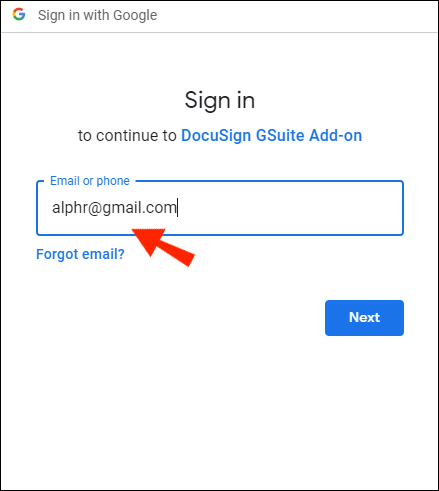
Anda juga boleh menambah DocuSign terus ke penyemak imbas Chrome anda:
- Buka Chrome dan pergi ke Kedai Web Chrome .
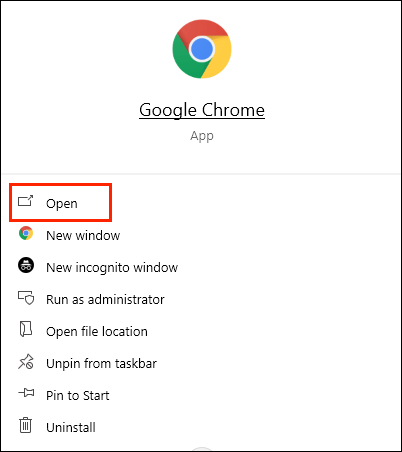
- Gunakan bar carian untuk mencari sambungan.
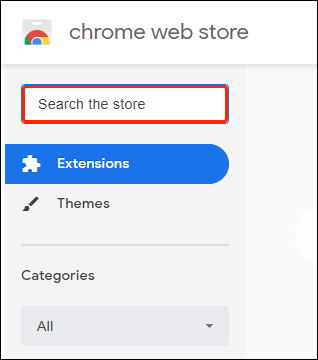
- Klik butang Tambah pada Chrome di sebelah kanan. Kemudian klik untuk Tambah Sambungan.
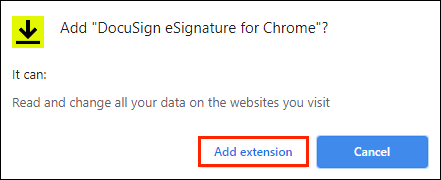
- Kembali ke penyemak imbas anda. Di penjuru kanan sebelah atas, klik ikon teka-teki kecil untuk membuka Sambungan.
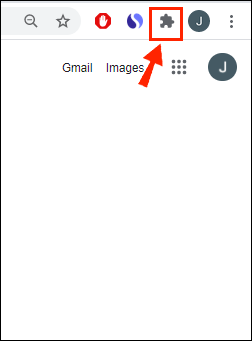
- Permintaan untuk mengakses akan muncul. Untuk mendayakan sambungan, klik DocuSign eSignature untuk Chrome.
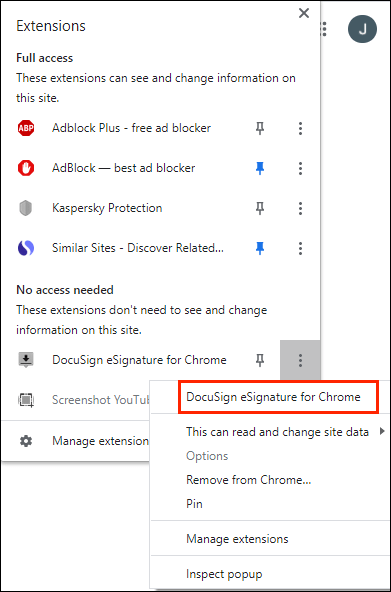
- Sematkan ikon DocuSign pada Chrome dan klik untuk membuka.
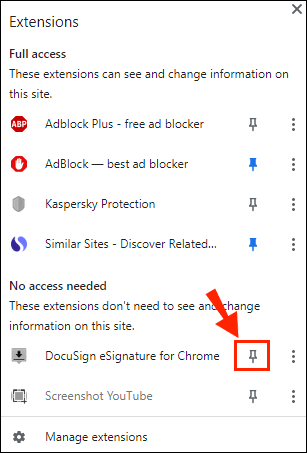
- Sediakan akaun DocuSign. Jika anda ingin mengujinya dahulu, anda boleh mendaftar untuk percubaan percuma.
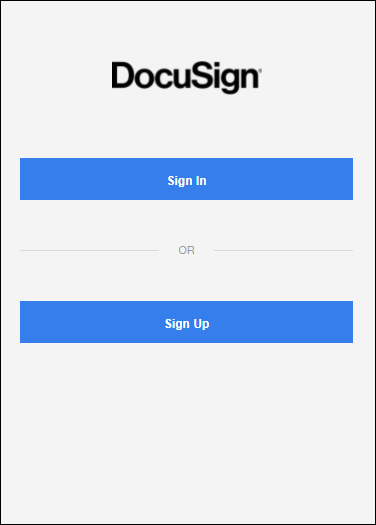
Sebaik sahaja anda selesai memasang alat tambah, anda kini boleh menggunakannya untuk menandatangani dokumen. Berikut ialah cara menambah tandatangan elektronik pada Dokumen Google dengan menggunakan DocuSign:
- Buka fail Google Docs anda.

- Pergi ke Alat tambah > Tandatangan dengan DocuSign.

- Tetingkap baharu akan muncul meminta anda log masuk ke akaun DocuSign anda. Masukkan nama pengguna dan kata laluan anda dan klik Enter.
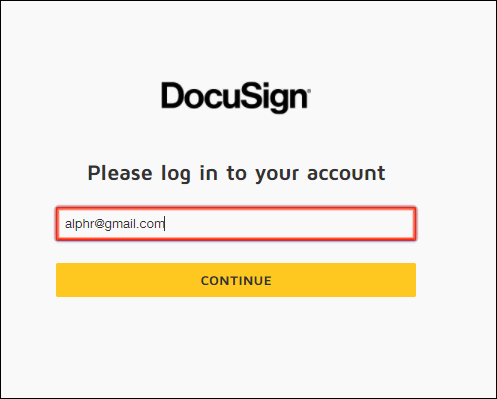
- Halaman pendaratan akan muncul. Klik Mula.
- DocuSign akan bertanya kepada anda siapa yang anda mahu tandatangani dokumen tersebut. Pilih Hanya Saya untuk melakukannya sendiri.
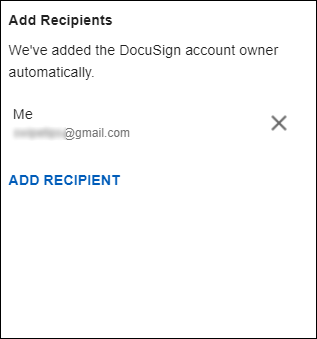
- Tandatangan dan seret tandatangan anda ke tempat yang anda mahu masukkan dalam dokumen.
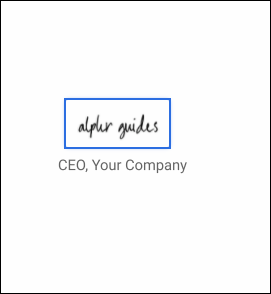
Kaedah Mana Yang Harus Anda Gunakan?
Seperti yang anda lihat, terdapat dua cara untuk menandatangani fail Google Docs anda secara elektronik. Anda boleh sama ada menggunakan alat Lukisan terbina dalam atau memasang alat tambah yang serasi. Kedua-dua kaedah ini sesuai untuk mencipta tandatangan elektronik standard.
Walau bagaimanapun, dokumen tertentu (contohnya, kontrak yang mengikat secara sah), memerlukan anda menandatangani dengan tandatangan yang disahkan. Apa yang dipanggil tandatangan digital mempunyai kod yang disulitkan yang unik untuk setiap pengguna dan bertindak sebagai hujung jari maya. Ia juga mengesahkan dan melindungi sebarang maklumat yang disertakan dalam dokumen.
Untuk membuat tandatangan digital anda, anda perlu menggunakan alat tambah tertentu. Untuk apl Google, anda boleh memuat turun Penandatanganan Terjamin sambungan daripada Google Workplace Marketplace. Kemudian anda boleh menggunakannya untuk menandatangani dokumen Google Docs anda secara digital. Begini cara melakukannya:
- Buka Google Drive dan cari fail Google Docs anda.

- Klik kanan untuk membuka menu lungsur. Pilih Buka Dengan daripada senarai pilihan kemudian Tandatangan Terjamin – Tandatangan Digital Selamat.
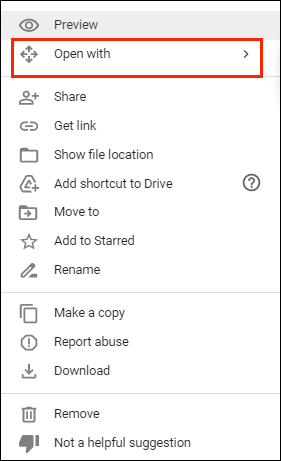
- Tetingkap pop timbul akan muncul. Klik pada Akaun Google pilihan anda dan kemudian Benarkan untuk membenarkan.
- Log masuk ke akaun Secured Signing anda dan klik untuk Memberi Kuasa. Jika anda tidak mempunyai akaun, anda perlu mendaftar sebelum meneruskan.
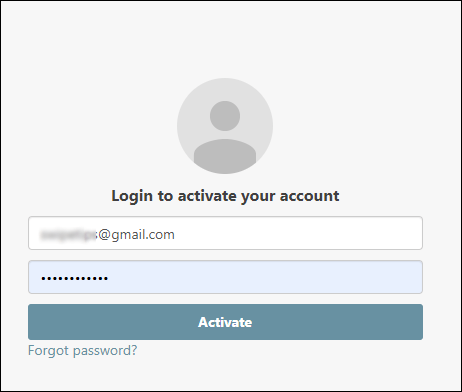
- Setelah anda selesai, anda boleh menggunakan alat tambah untuk menandatangani dokumen secara digital.
Bagaimana Tandatangan Elektronik Berfungsi?
Tandatangan elektronik ialah tanda, simbol dan data elektronik lain yang digunakan sebagai satu bentuk pengenalan digital. Sama seperti tandatangan tulisan tangan, ia diiktiraf secara sah sebagai satu bentuk pengesahan dokumen.
Walau bagaimanapun, peraturan dan peraturan adalah berbeza untuk setiap negara. Di sesetengah tempat, hanya e-tandatangan dengan kod penyulitan unik yang mengikat secara sah. Tandatangan digital ini dianggap jauh lebih dipercayai. Industri tertentu juga lebih suka tandatangan digital daripada elektronik, kerana keselamatan yang lebih tinggi.
Anda boleh membuat kedua-dua jenis tandatangan dengan menggunakan pelbagai alat tambah, aplikasi dan juga ciri terbina dalam.
Bagaimana untuk Menandatangani PDF dan Borang Dengan Dokumen Google?
Menguruskan PDF dalam Dokumen Google agak rumit, tetapi bukan mustahil. Jika anda ingin menambah tandatangan elektronik pada PDF anda, terdapat dua cara anda boleh melakukannya.
cara menghapus mesej teks yang dihantar di android
Kaedah pertama ialah menukar format fail dan kemudian memuat naiknya ke Dokumen Google. Ini akan membolehkan anda mengedit dokumen dan memasukkan tandatangan anda. Begini cara melakukannya:
- Tukar fail PDF anda kepada dokumen Word menggunakan alat dalam talian percuma. Hanya taip pdf to word converter dalam enjin carian anda dan klik pada salah satu hasil.
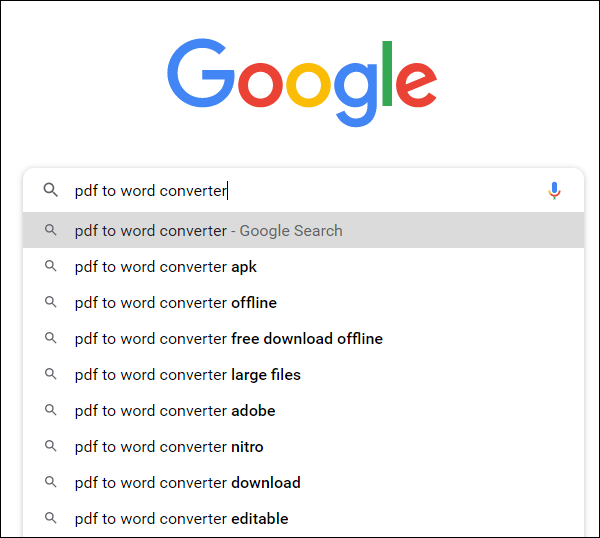
- Muat turun fail Word dan muat naik ke Google Drive anda.
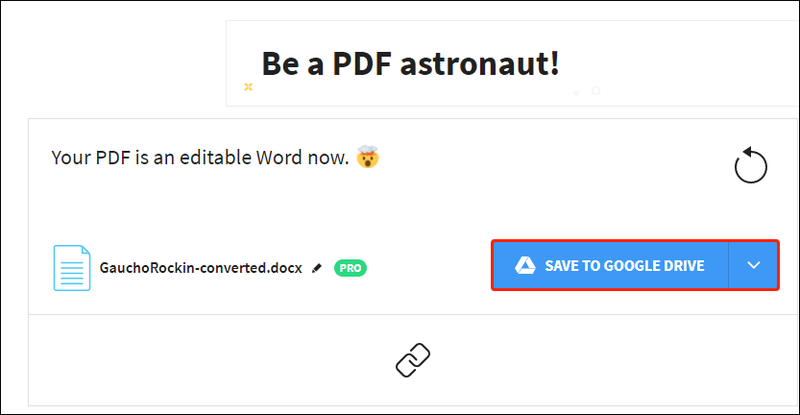
- Buka fail dengan Google Docs.
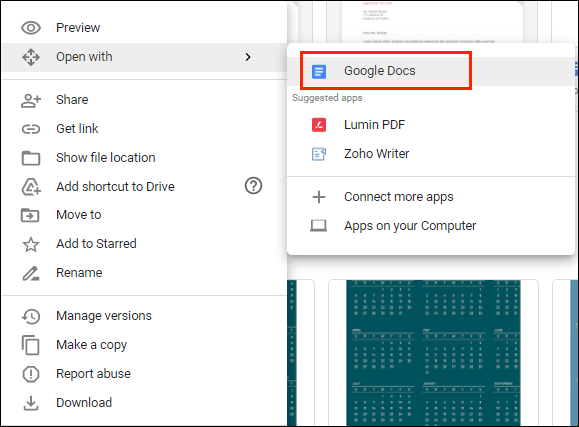
- Anda kini boleh menambah tandatangan elektronik anda dengan menggunakan alat Lukisan atau alat tambah.
Cara lain untuk melakukannya ialah dengan menggunakan alat penyuntingan pihak ketiga. Kami mencadangkan muat turun DocHub daripada Google Workplace Marketplace. Ia ialah editor PDF mesra pengguna yang serasi dengan semua apl Google. Begini cara untuk menandatangani PDF dan borang dengan Dokumen Google menggunakan DocHub:
- Buka penyemak imbas anda dan pergi ke docs.google.com.
- Klik pada ikon folder kecil di penjuru kanan sebelah atas.
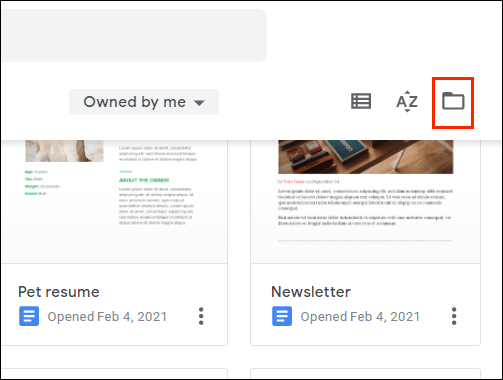
- Pergi ke Muat Naik > Pilih Fail daripada Komputer Anda. Klik pada dokumen PDF yang ingin anda muat naik.
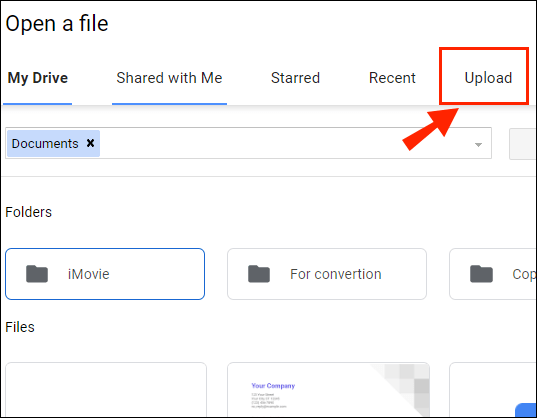
- Klik pada anak panah ke bawah kecil di sebelah tab Buka Dengan. Pilih DocHub daripada menu lungsur.
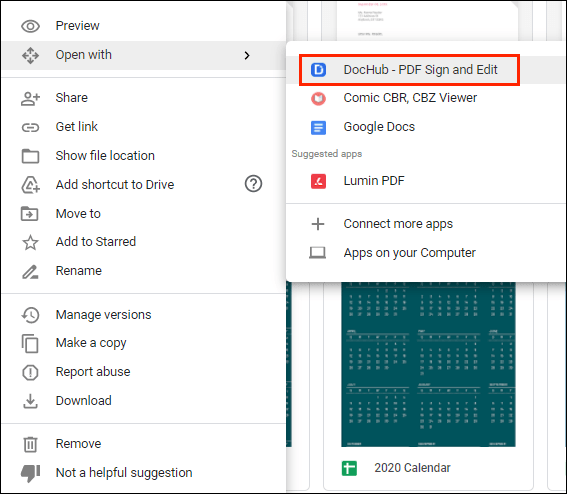
- Tetingkap pop timbul kecil akan muncul. Klik Benarkan untuk memulakan program.
- Pergi ke Tandatangan > Cipta Tandatangan. Terdapat beberapa pilihan untuk dipilih. Jika anda sudah mempunyai e-tandatangan, klik Muat Naik Imej. Jika anda mahu DocHub menulisnya untuk anda, klik Taip. Jika anda ingin menulisnya sendiri, klik Lukis.
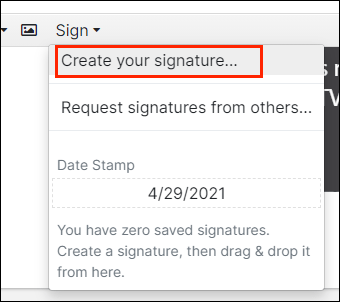
- Setelah anda selesai, klik Simpan sebagai Lalai.
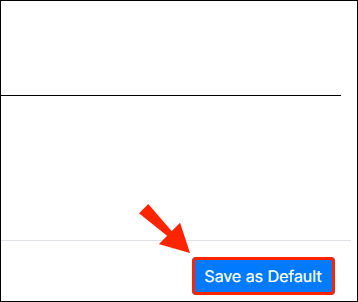
- Alihkan kursor anda ke tempat yang anda mahu tandatangani. Kembali ke bar alat dan buka semula bahagian Tandatangan. Anda akan menemui tandatangan anda dalam menu lungsur. Klik untuk memasukkannya ke dalam PDF anda.
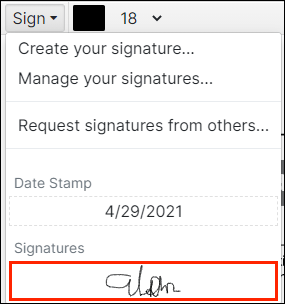
Soalan Lazim Tambahan
Bagaimanakah Saya Mengimbas Dokumen dalam Dokumen Google?
Malangnya, Dokumen Google tidak mempunyai ciri terbina dalam untuk mengimbas dokumen. Walau bagaimanapun, anda boleh menggunakan Google Drive sebaliknya. Begini cara melakukannya:
1. Pergi ke apl Google Drive.
2. Klik pada ikon kecil ‘’+’’ di sudut kanan bawah.

3. Klik pada ikon kamera kecil.

4. Pilih dokumen yang anda ingin imbas daripada senarai. Anda boleh menggunakan Crop untuk menandakan dengan mengklik pada ikon itu. Jika anda membuat kesilapan, anda boleh menekan ikon muat semula untuk mengimbas semula halaman.
ikon itu. Jika anda membuat kesilapan, anda boleh menekan ikon muat semula untuk mengimbas semula halaman.

5. Klik Selesai untuk menyelesaikan pengimbasan.

Bagaimana untuk Melukis Tandatangan Google Docs?
Dokumen Google mempunyai pelbagai ciri terbina dalam yang berguna. Jika anda bukan peminat alat tambah, anda boleh menggunakan alat Lukisan untuk mencipta tandatangan elektronik. Begini cara melakukannya:
1. Pergi ke Sisipkan > Lukisan > + Baharu.
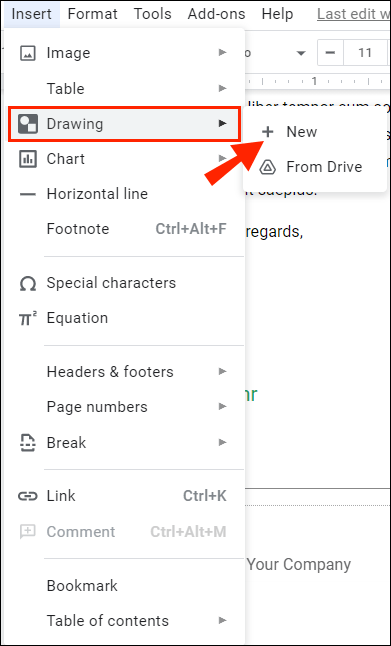
2. Tetingkap alat Lukisan akan muncul. Pergi ke Line > Scribble dan tulis tandatangan anda menggunakan tetikus komputer anda. Pad sentuh dan skrin sentuh juga berfungsi.
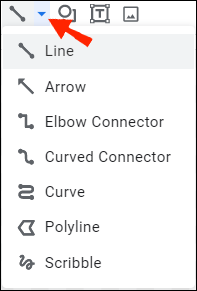
3. Klik Simpan dan Tutup.
mati dengan perjumpaan siang dengan rakan-rakan
Sebaik sahaja anda mencipta e-tandatangan anda, anda boleh menggunakannya untuk dokumen lain juga. Anda juga boleh mengedit saiz tandatangan dan mengalihkannya dalam dokumen.
Tanda Dimeterai Dihantar
Dokumen Google menyediakan dua pilihan mesra pengguna untuk membuat tandatangan elektronik. Anda boleh menandatangani nama anda dengan alat Lukisan terbina dalam yang hebat atau dengan memasang alat tambah.
Perlu diingat bahawa terdapat dua jenis tandatangan elektronik. Jika dokumen tersebut memerlukan pengesahan tambahan, anda mungkin mahu menggunakan tandatangan digital.
Apakah pendapat anda tentang tandatangan elektronik? Pilihan mana yang anda suka? Komen di bawah dan beritahu kami tentang alat kegemaran anda untuk menandatangani dokumen.